Cara Menginstal Composer Untuk Laravel
Tutorial Laravel pemula berikutnya yaitu menginstal Composer. Laravel menggunakan Composer untuk mengelola libraries yang dipakai Laravel dalam suatu proyek. Karena itu, composer juga dijuluki sebagai depedency atau library manager untuk PHP
Dengan composer, pekerjaan Anda akan jauh lebih efisien. Sebab, composer mampu menyederhanakan pekerjaan sehingga Anda tidak perlu memberi perintah berulang kali. Selain itu, pemrograman PHP Anda juga jadi lebih rapi.
Jadi sebelum menginstal Laravel, pastikan Anda sudah menginstall Composer
Cara Install Composer di Windows
1. Download Fiel Composer
Sebelum melakukan instalasi, hal pertama yang harus dilakukan adalah mengunduh file Composer. Buka link di sini untuk mengunduh file tersebut.
2. Install Composer
Setelah selesai download file Composer, buka file tersebut dan ikuti instruksi instalasi di bawah ini :
Perta akan muncul halaman seperti pada gambar dibawah ini. Klik Next untuk melanjutkan ke proses instalasi.
3. Tentukan Lokasi File Instalasi
Selanjutnya Anda akan diminta untuk menentukan lokasi file php (php.exe) yang akan digunakan pada command line (PHP CLI-Command Line Interface).
File tersebut biasanya berada di dalam folder php. Jka Anda menggunakan XAMPP lokasi file ini akan berada di C:\xampp\php. Pastikan pilih lokasi instalasi Composer berjalan di C:\xampp\php\php.exe. Klik Next apabila lokasi file php sudah benar.
4. Pilih Penggunaan Proxy
Kemudian Anda akan diminta untuk memilih, apakah Anda akan menggunkan proxy atau tidak. Jika Anda ingin menggunakan proxy, klik centang dan masukan URL proxy Anda. Apabila Anda tidak ingin menggunakan proxy, langsung klik Next untuk melanjutkan instalasi.
5. Review Lokasi Instalasi
Selanjutnya pastikan kalau proses instalasi berjalan di lokasi file yang seharusnya yaitu C:\xampp\php\php.exe. Jika sudah benar, klik Install.
6. Review Perubahan Instalasi
Berikutnya adalah tampilan pemberitahuan bahwa telah terjadi perubahan pada Windows environment. Perubahan ini dimaksudkan agar Composer dapat dijalankan pada Command Prompt.
7. Instalasi Selesai
Proses instalasi selesai, klik Finish untuk menutup jendela instalasi Composer.
8. Cek Instalasi Composer
Setelah proses instalasi Composer selesai, langkah selanjutnya adalah cek instalasi Composer menggunakan Command Prompt. Caranya adalah Tekan Win+R lalu ketik cmd dan klik Ok.
Maka Anda akan diarahkan ke jendela Command Prompt masukan perintah seperti dibawah ini untuk mengecek instalasi sukses atau tidak.
Apabila muncul seperti gambar di atas, instalasi Anda berhasil.



.png)
.png)

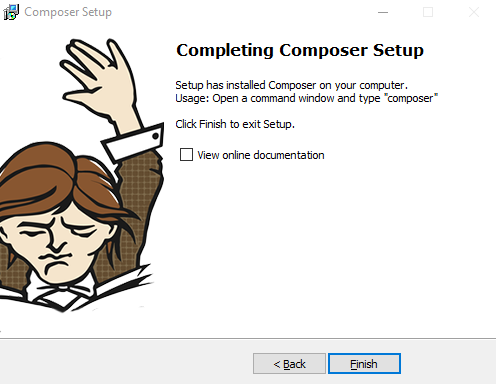









Post a Comment